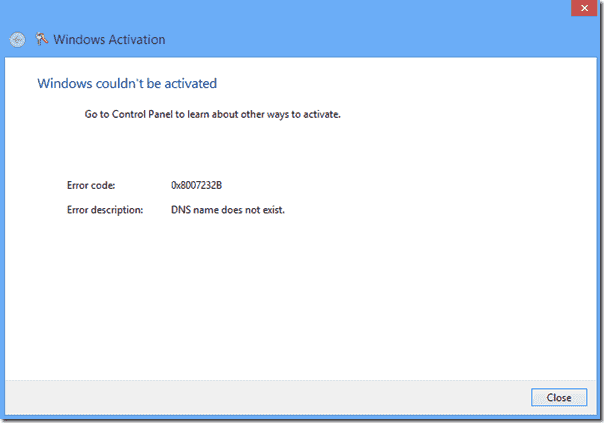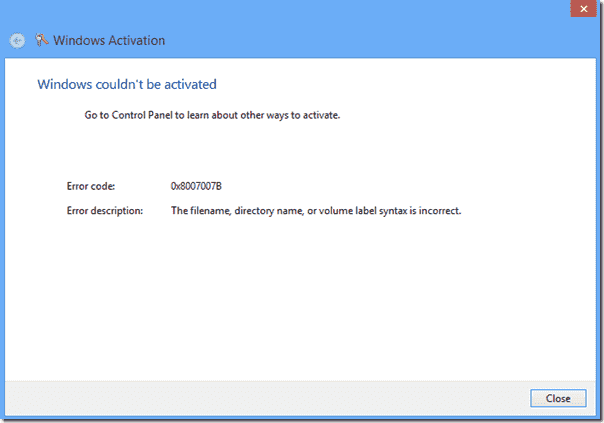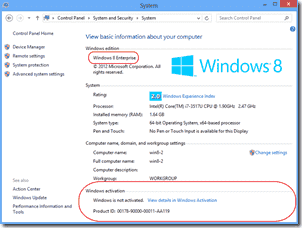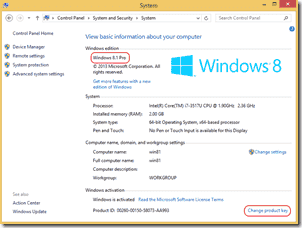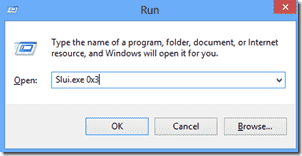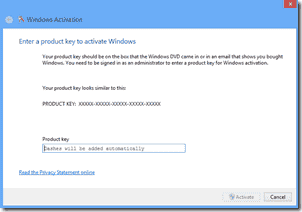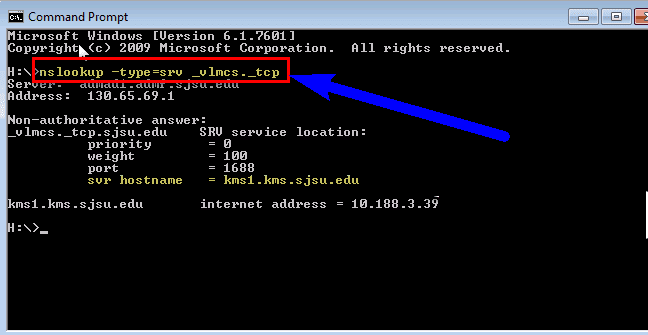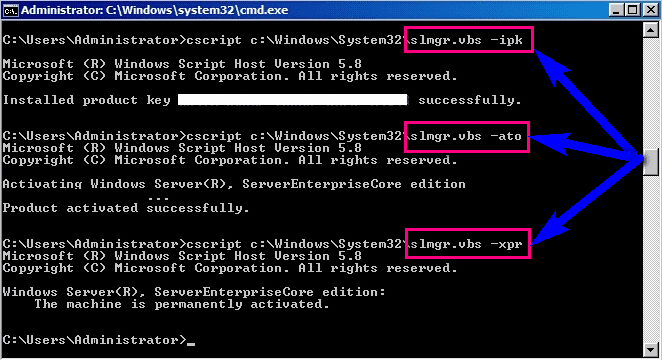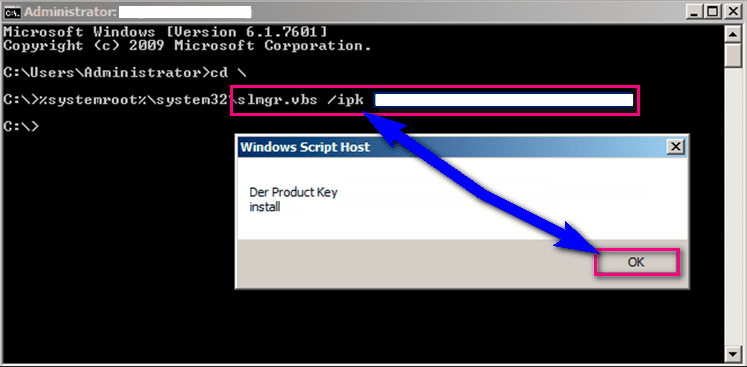This post explains how you can manually activate Windows 8 and Windows 8.1 Enterprise and what it means if run into the error message Windows couldn’t be activated – Error code 0x800732B – DNS name does not exist.
Contents
- Windows 8 activation fails
- Windows 8 Enterprise lacks change product key link
- Enter product key in Windows 8.1 Enterprise
- Author
- Recent Posts
Michael Pietroforte is the founder and editor in chief of 4sysops. He has more than 35 years of experience in IT management and system administration.
When I tried to update Windows 8 Enterprise to Windows 8.1 on a test machine, the setup program asked me for the product key. I then noticed that I had installed Windows 8 without a product key, which is possible with the Enterprise edition and volume licensing editions of Windows. The reason is that Microsoft assumes that, with volume licensing editions, product keys are not entered manually and Windows is activated during an unattended installation, through KMS or Active Directory.
Windows 8 activation fails
When I then tried to activate Windows 8, I got this error message:
Windows couldn’t be activated – Error code 0x800732B – DNS name does not exist.
On a second Windows 8 Enterprise installation, the error message was different:
Windows couldn’t be activated – Error code 0x8007007B – The filename, directory name, or volume label syntax is incorrect.
I don’t know why both installations, which should be identical, throw different error messages. Anyway, both error messages are misleading and had the same cause: my Windows installations had no valid product key.
Windows 8 Enterprise lacks change product key link
When I then tried to enter a TechNet product key, I noticed that the Windows 8 Enterprise Activation Control Panel applet lacks the Change product key link. This appears to be a new “feature” of Windows 8 and Windows 8.1 because, in Windows 7, the volume licensing editions allowed you to enter a new product key in the control panel (Control Panel\System and Security\System). Perhaps this is Microsoft’s way of informing admins that there is a better way to activate Windows in a corporate network.
Enter product key in Windows 8.1 Enterprise
Nevertheless, it is still possible to activate Windows 8 and Windows 8.1 Enterprise (volume licensing editions) manually. I know two ways:
- If you prefer the command prompt, you can activate Windows with this command:
slmgr.vbs /ipk <Product-Key> - If you prefer a GUI, you can launch the Windows Activation applet with this somewhat cryptic command:
Slui.exe 0x3
Here’s an interesting one for you ..
Having recently rebuilt one of my test boxes I found that I could not activate Win10 TechP Build 9926, and received the error code 0x800732B.
The build is supposed to be pre-activated, so this error caused a raised eyebrow, especially as I do not have a KMS installed in my test infrastructure. – I’ve spent enough hours viewing this error code when I initiated a KMS whilst testing Vista & deploying early builds of Win7 in a corporate environment.
Casting my memory back & browsing through my previous build notes, I stumbled across the answer ..
You can use the key.vbs script (Below) to obtain your Windows key, but this will not allow activation …
Press +R (Run)
Type “SLUI 3” – without the quotes & remember to include the space!
This will launch the interface (below)
Enter the license key .. PBHCJ-Q2NYD-2PX34-T2TD6-233PK .. This key is provided for recovery scenarios and cannot be used for normal activation .. which will activate against the Microsoft KMS
You should now be up and running
Copy the script below into Notepad – other text editors are available – & save it as “WinKey.vbs”
Apologies, I am the world’s worst script kiddie – there are plenty of people who will attest to this because they’ve spent hours debugging my buggy attempts at code. The code below was copied from the web. I’ve had it for a while so sadly I cannot say who wrote the code, or remember the website that I copied it from; so if you are the original author I apologise for not being able to give you the credit that you deserve …
Option Explicit
Dim objshell,path,DigitalID, Result
Set objshell = CreateObject(“WScript.Shell”)
‘Set registry key path
Path = “HKLMSOFTWAREMicrosoftWindows NTCurrentVersion”
‘Registry key value
DigitalID = objshell.RegRead(Path & “DigitalProductId”)
Dim ProductName,ProductID,ProductKey,ProductData
‘Get ProductName, ProductID, ProductKey
ProductName = “Product Name: ” & objshell.RegRead(Path & “ProductName”)
ProductID = “Product ID: ” & objshell.RegRead(Path & “ProductID”)
ProductKey = “Installed Key: ” & ConvertToKey(DigitalID)
ProductData = ProductName & vbNewLine & ProductID & vbNewLine & ProductKey
‘Show messbox if save to a file
If vbYes = MsgBox(ProductData & vblf & vblf & “Save to a file?”, vbYesNo + vbQuestion, “BackUp Windows Key Information”) then
Save ProductData
End If
‘Convert binary to chars
Function ConvertToKey(Key)
Const KeyOffset = 52
Dim isWin8, Maps, i, j, Current, KeyOutput, Last, keypart1, insert
‘Check if OS is Windows 8
isWin8 = (Key(66) 6) And 1
Key(66) = (Key(66) And &HF7) Or ((isWin8 And 2) * 4)
i = 24
Maps = “BCDFGHJKMPQRTVWXY2346789”
Do
Current= 0
j = 14
Do
Current = Current* 256
Current = Key(j + KeyOffset) + Current
Key(j + KeyOffset) = (Current 24)
Current=Current Mod 24
j = j -1
Loop While j >= 0
i = i -1
KeyOutput = Mid(Maps,Current+ 1, 1) & KeyOutput
Last = Current
Loop While i >= 0
keypart1 = Mid(KeyOutput, 2, Last)
insert = “N”
KeyOutput = Replace(KeyOutput, keypart1, keypart1 & insert, 2, 1, 0)
If Last = 0 Then KeyOutput = insert & KeyOutput
ConvertToKey = Mid(KeyOutput, 1, 5) & “-” & Mid(KeyOutput, 6, 5) & “-” & Mid(KeyOutput, 11, 5) & “-” & Mid(KeyOutput, 16, 5) & “-” & Mid(KeyOutput, 21, 5)
End Function
‘Save data to a file
Function Save(Data)
Dim fso, fName, txt,objshell,UserName
Set objshell = CreateObject(“wscript.shell”)
‘Get current user name
UserName = objshell.ExpandEnvironmentStrings(“%UserName%”)
‘Create a text file on desktop
fName = “C:Users” & UserName & “DesktopWindowsKeyInfo.txt”
Set fso = CreateObject(“Scripting.FileSystemObject”)
Set txt = fso.CreateTextFile(fName)
txt.Writeline Data
txt.Close
End Function
Не всегда процесс активации Windows 10 проходит гладко, препятствовать ему могут всевозможные сбои, вызванные различными причинами. Одна из подобных ошибок сопровождается кодом 0x8007232b и сообщает о том, что устройство не находит сервер KMS. В тексте сообщения может говориться «DNS не существует» или «Не удалось активировать Windows. Узел управления ключами KMS недоступен».
Встретить сбой можно независимо от сборки Windows по неочевидным причинам (от сетевых проблем до использования неподходящего версии системы ключа или пиратской ОС), а потому способов решения будет несколько. Применяя варианты устранения поочерёдно, вы избавитесь от ошибки.
Использование средства исправления неполадок
Если активация Windows 10 не выполняется по вине ошибки 0x8007232b, рекомендуем для начала вооружиться штатным средством системы, рассчитанным на автоматическое устранение неисправностей при обнаружении. Проверка сетевого адаптера целесообразна по причине возможных проблем сети. Для этого выполняем такие манипуляции:
Сброс кэша DNS
Отсутствие доступа к DNS, благодаря которому выполняется проверка подлинности ключа, – одна из частых причин, вызывающих код ошибки 0x8007232b при активации Windows 10. Чаще всего решить вопрос удаётся посредством сброса кэша. Выполняется процедура с применением штатного средства операционной системы:
Использование SLUI 3
Ещё один способ предполагает использование приложения лицензирования пользовательского интерфейса – SLUI (Software Licensing User Interface). Так, если активация не выполняется в штатном режиме и вы получаете ошибку 0x8007232b, для регистрации ключа применим данный инструмент:
Использование slmgr.vbs
SLMGR является средством управления лицензированием ПО в Windows. Если предыдущие способы не дали должного результата, для выполнения активации системы можете применить скрипт, для чего проделываем такие шаги:
Проверка компьютера на вирусы
Вредоносный софт может препятствовать многим системным процессам, включая работу инструментов лицензирования, в результате чего можно получить уведомление 0x8007232b при активации Windows 10. Просканировать операционную систему на наличие угроз можно установленным на компьютере антивирусным софтом и дополнительно сторонними утилитами, например, Dr.Web CureIt!, AdwCleaner, AVZ, Kaspersky Virus Removal Tool и подобными.
Проверка целостности системных файлов
Интегрированные инструменты Windows позволяют решить ряд проблем, вызывающих ошибки, включая сбой с кодом 0x8007232b. Если причина в отсутствии, повреждении отдельных элементов в системе, просканировать и исправить найденные неполадки позволит штатная утилита SFC. Инструмент работает из Командной строки, запущенной с администраторскими правами:
- открываем консоль (с администраторскими правами) через контекстное меню «Пуск» или «Поиск»;
- используем запрос «sfc/scannow», жмём Enter и дожидаемся окончания процесса. Система самостоятельно восстановит повреждённые элементы при обнаружении таковых, а сведения отобразятся на экране;
- перезагружаем устройство и проверяем, исчезла ли ошибка.
Если утилитой были обнаружены повреждённые элементы, при этом восстановить их не удалось, можно также задействовать инструмент DISM:
- открываем Командную строку на правах администратора;
- прописываем в терминале следующие запросы:
dism /Online /Cleanup-Image /CheckHealthdism /Online /Cleanup-Image /ScanHealthdism /Online /Cleanup-Image /RestoreHealth
(после каждого запроса жмём клавишу ввода, на выполнение запросов потребуется некоторое время); - закрываем консоль по окончании манипуляций и перезагружаем девайс.
Проверка установки узла KMS
Если вы являетесь администратором, а клиент не находит узел KMS и не получается выполнить активацию, следует убедиться в его наличии. Также должна быть включена по умолчанию публикация DNS.
Убеждаемся, что на компьютере имеется рабочий узел KMS (применяем зарегистрированный в DNS ключ KMS):
- открываем Командную строку с правами администратора, при необходимости подтверждаем действие путём ввода пароля;
- в терминале применяем команду
«nslookup -type = all _vlmcs.tcp> kms.txt»(жмём Enter);
- переходим к созданному файлу, где будет указано расположение службы SRV.
Серверы KMS автоматически оставляют записи DNS SRV каждые сутки, поэтому следует проверить в реестре, регистрируется ли сервер.
Далее выполняем следующее:
ВНИМАНИЕ. Выполнять манипуляции с реестром следует при наличии определённых навыков работы, неосторожность пользователя может привести к неприятным последствиям, в том числе краху системы. Рекомендуем сделать резервную копию перед выполнением задачи.
Установка многократного ключа активации
Решение заключается в применении ключа многократной активации (МАК), что будет альтернативой активации KMS, если требуется активировать систему, тогда как ключи KMS не срабатывают. Осуществляем манипуляции посредством Командной строки, запущенной на правах администратора, и команды «slmgr -ipk ключ активации». Минус метода в том, что ключи МАК применимы для активации определённого числа устройств, а потому при сбросе параметров или переустановке Windows подсчёт числа активированных девайсов не будет возвращён.
If you are also annoyed with the Windows Error 0x8007232b code problem, then today read this below the post to find out how to fix and solve this Windows error 0x8007232b code problem.
Windows couldn’t be activated
Windows Error 0x8007232B Code
Error description: DNS name does not exist.
This windows error 0x8007232b code problem can occur many times when you were trying to activate your Windows with a product key. This Windows Error 0x8007232b Code problem happens when you are trying attempting to Activate your Windows Vista or Server 2008.
Causes of Windows Error 0x8007232b Code Issue:
- Dns name does not exist join domain
- Windows error issue
- Mak product key
- Microsoft activation error
- Security spp 0x8007232b
- Office 2010 error issue
How to Fix & Solve Windows Error 0x8007232b Code Issue
Here are some top best tips and tricks for easily fixing and solving this type of Windows Error 0x8007232b Code problem from your Windows PC completely.
1. Fix by nslookup kms.txt File in CMD (Command Prompt) –
- Go to the start menu
- Search and click on Cmd
- Right-click on cmd (Command Prompt)
- Click on ‘Run as administrator‘ there
- Type ” nslookup -type=all _vlmcs._tcp>kms.txt “
- Now open kms.txt file
- If kms.txt file having & KMS server entries
- Then, go to Method 3
By nslookup kms.txt File will fix and solve this Windows 10 Error Code 0x8007232b windows problem.
2. Locate a KMS Host on the Network for Activation in RUN –
- Go to the start menu
- Type ‘ Regedit ‘ there
- Press enter
- Find & click the following key in the registry:
HKEY_LOCAL_MACHINE\SOFTWARE\Microsoft\Windows NT\CurrentVersion\SL - If DisableDnsPublishing subkey is present & has a value of 1 >
the KMS service does not register in DNS - If DisableDnsPublishing subkey is not present or missing >
Create a new DWORD value named DisableDnsPublishing - If dynamic registration is acceptable, Change subkey value to 0
Right-click on the DisableDnsPublishing,
Click on modify option there
Type 0 in the Value data box
Click on OK option there or Press enter - If DNS server service does not support dynamic updates or if dynamic updates are not occurring, VLMCS._TCP, SRV record may be manually registered
Manually create a KMS SRV record in a Microsoft DNS server –
Op the DNS server,
Open the DNS Manager
Go to the start menu
Click on administrative tools there
Click on the DNS
Click on the DNS server where you have to create the SRV resource record
In the console tree, expand ‘Forward Lookup Zones.’
Right-click on the domain
Then, click on other New Records
Scroll down the list
Clicks on ‘Service Location (SRV)‘
Then, click on Create Record
Type the following information:
> Service:_VLMCS
> Protocol:_TCP
> Port number: 1688
> Host offering the service: <FQDN_of_KMS_Host>
When you are finished,
Click on OK button
Then, click on the Done
Locating a KMS Host on the Network for Activation will also surely fix this Windows Error Code 0x8007232b windows problem.
3. Manually Assign a KMS Server in CMD (Command Prompt) –
- Go to the start menu
- Search and click on cmd
- Right-click on Command Prompt
- Click on “Run as administrator.”
- To assign a KMS host by using the FQDN of the host, type this following command
slmgr -skms <KMS_FQDN>:<port> - To assign a KMS host by using the NetBIOS name of a host, Type this following command
slmgr -skms <Netbiosname>:<port> - To assign a KMS host by using the version 4 IP address of the host, type this following command
slmgr -skms <IPv4 Address>: - To assign a KMS host by using the version 6 IP address of the host, type this following command
slmgr -skms <IPv6 Address>: - To revert the automatic discovery on a KMS client, Type this following command
slmgr -ckms
Manually Assigning a KMS Server will fix this Windows 10 Error Code 0x8007232b windows problem.
4. By using Multiple Activation Key in CMD (Command Prompt) –
- Go to the start menu
- Search & click on cmd there
- Right-click on cmd &
- Click on ‘RUN as Administrator‘ there
- Type ” slmgr-ipk your-activation-product-key ” there
- Press enter there
- Now type ” slmgr -ato there
- Press enter there
- That’s it, done
By using Multiple Activation Key in CMD will activate your windows and easily fix this Windows Error Code 0x8007232b windows problem.
Conclusion:
These are some top best guides to fix this Windows Error 0x8007232b Code problem from you quickly. I hope it will help you surely to work around this Error Code 0x8007232b Windows problem.
If you are facing any error while fixing this Windows Error 0x8007232b Code problem, then comment down the question below so that we will fix it too by our other methods.
Ошибка с кодом 0x8007232b появляется у пользователей Windows 10 Корпоративной (Enterprise). Она отображается в момент, когда происходит попытка активировать операционную систему. Она означает, что сервер KMS не найден, а по базе данных Microsoft – «DNS адрес не существует». Это разносторонняя ошибка, которая не всегда появляется по очевидным причинам. Порой ее причиной становится даже то, что установлена пиратская версия Windows 10, но обо поговорим всем по очереди.
Причины ошибки 0x8007232b
Выглядеть ошибка может несколько по-разному:
- Ошибка активации: код 0x8007232b – DNS не существует;
- Ошибка: 0x8007232b – не удалось активировать Windows. Узел управления ключами KMS недоступен.
Что может стать причиной ошибки 0x8007232b:
- сетевые ошибки, в том числе проблема с DNS (KMS не может найти RMS KMS SRV в DNS);
- невозможно подключиться к узлу KMS, скорее всего он не существует;
- неправильно настроен узел KMS;
- появилась проблема с подключением к серверам организации;
- неправильно работает средство активации;
- вирусы повредили некоторые системные файлы;
Важно! Первым делом нужно отметить, что если у вас установлена Windows 10 Enterprise, но вы не являетесь членом корпорации, у вас установлена пиратская операционная система. Нелицензионную Windows 10 можно восстановить активаторами, хотя мы, конечно же, не рекомендуем данный способ. Намного лучше будет приобрести лицензионную версию ОС и активировать ее ключом.
Руководство по исправлению ошибки
Если подытожить информацию о причинах ошибки, будет 3 основных источника сбоя: проблемы с DNS, KMS или блокировка пиратской Windows 10. Реже – нарушение целостности системных файлов. Именно в этих ракурсах и стоит рассматривать ошибку, а значит – и способы ее исправления. Предлагаем начать с самых безобидных проблем, связанных с сетевыми неполадками. Если уже ничего из перечисленного не сработает, сделаем вывод о том, что на компьютере установлен контрафактный продукт.
1) Сканирование сетевых проблем
Нам очень упростит работу специальная утилита поиска проблем с подключением. Она встроена во все более-менее свежие версии Windows 10 и способна исправлять большинство сетевых неполадок. Даже если у нее это не получится, мы узнаем о существующих проблемах в операционной системе.
Что нужно сделать:
- Нажимаем правой кнопкой мыши (ПКМ) по Пуску и переходим в «Панель управления».
- Открываем вкладку «Устранение неполадок».
- Переходим в раздел «Просмотр всех категорий» и выбираем «Сетевой адаптер».
- Ждем результатов сканирования.
Если будут указаны проблемы с подключением к сети, особенно с DNS, на это нужно обращать особое внимание. Даже при условии, что Windows 10 удалось их исправить, лучше заменить DNS на другой.
2) Сброс кеша или замена DNS
У части пользователей сработало просто удаление кэша DNS и возможность ввода лицензионного ключа Windows возобновилась. Тем, кому меньше повезло, придется выполнить немного больше действий и заменить стандартный DNS от провайдера на свой.
Как очистить кэш DNS:
- Жмем ПКМ по Пуску и выбираем «Командная строка».
- Вставляем команду ipconfig /flushdns и жмем Enter.
- Проверяем возможность активации.
Если процедура не увенчалась успехом, рекомендуем попробовать установить новый DNS. Для примера мы будем использовать один из самых стабильных Google DNS, он является оптимальным выбором в большинстве регионов, но не везде. С помощью собственного тестирования вы можете найти более подходящий и быстрый DNS для конкретно вашей области.
Как исправить ошибку 0x8007232b в Windows 10 Корпоративная:
- Делаем клик ПКМ по иконке подключения к интернету в правом нижнем углу и выбираем «Центр управления сетями и общим доступом».
- Идем в раздел «Изменение параметров адаптера».
- Нажимаем ПКМ по активному подключению и переходим в «Свойства».
- Нас интересует опция «IP версии 4», по ней кликаем несколько раз.
- Устанавливаем флажок в поле «Использовать следующие адреса DNS-серверов».
- Вводим в поле «Предпочтительный DNS-сервер» — 8.8.8.8, а в «Альтернативный…» — 8.8.4.4.
- Сохраняем изменения и пробуем активировать Windows 10.
3) Альтернативные варианты ввода лицензионного ключа
Если есть подозрения на то, что стандартный инструмент лицензирования работает неправильно, можно попробовать воспользоваться другими способами ввода. Существует пара дополнительных инструментов, которые запускаются через командную строку. Иногда такой способ активации срабатывает в то же время, как обычный – нет.
Как активировать Windows 10:
- Открываем командную строку (достаточно ввести это название в поиск). Обязательно с правами администратора.
- Вводим команду SLUI 3 и жмем Enter.
- В появившуюся строку вводим лицензионный ключ.
Суть метода подобна обычной ручной активации с тем лишь отличием, что инструмент мы запускаем через консоль. Также можно провести всю процедуру лишь в рамках консоли.
Как это сделать:
- Запускаем консоль любым удобным способом (например, вводим cmd в поиск).
- Вводим в командную строку slmg.vbs -ipk [ключ продукта без скобочек].
Чтобы действие полностью сработало, нужно обязательно перезагрузить компьютер. Это применимо ко всем способам активации Windows. Если после перезапуска не появляется сообщение с просьбой активировать систему, значит все прошло успешно.
4) Настройка узла KMS
Чтобы в версии Windows 10 Enterprise сработала активация, нужно иметь доступ к рабочему узлу KMS. Обычно его устанавливают системные администраторы на удаленных серверах, позволяющих активировать сразу много систем. Подобное можно сделать и на своем компьютере, если нет необходимости в работе с большим количеством ПК.
Как настроить узел KMS:
- Нажимаем ПКМ по Пуску и выбираем «Командная строка (администратор)».
- По необходимости вводим пароль пользователя.
- В консоль вводим команду: nslookup -type=all _vlmcs.tcp>kms.txt и нажимаем Enter.
- Открываем файл kms.txt (чаще всего удается найти по пути %temp%\kms.txt). Здесь должна быть минимум одна команда, передающая местоположение службы SRV. Регистрация происходит 1 раз в сутки и нам нужно узнать, происходит ли регистрация хост-сервера KMS.
- Нажимаем Win + R, вводим regedit и жмем клавишу Ввода.
- Идем по пути HKEY_LOCAL_MACHINE/SOFTWARE/Microsoft/Windows NT/CurrentVersion/SL.
- В правой рабочей области выбираем параметр DisableDnsPublishing и смотрим на значение. Должно быть 1. Если раздела совсем нет, его нужно создать. Значение 0 означает динамическую регистрацию.
- Выходим из редактора реестра и перезагружаем компьютер.
5) Удаление вирусов и восстановление системных файлов
Есть вероятность того, что ваша проблема связана с повреждением системы вирусами. Чтобы исправить неправильное состояние Windows 10, рекомендуем выполнить несколько действий.
Руководство:
- Открываем любой антивирус, можно даже «Защитник Windows».
- Запускаем сканирование системы, лучше выбрать полный анализ, вместо быстрого режима работы.
- Когда все поврежденные файлы будут найдены и удалены, перемещены в карантин или вылечены, можно идти дальше.
- Запускаем консоль и вводим команду sfc /scannow, затем нажимаем Enter.
- Перезагружаем ПК и пробуем снова обновить лицензионный ключ.
6) Приобретение другой лицензионной Windows вместо пиратской
Неприятно, но факт – если у вас установлена Windows 10 Enterprise, но вы не являетесь участником корпорации, скорее всего в системе установлена пиратская лицензия. Это самый распространенный способ активации нелицензионной Windows. Порой неофициальный ключ устанавливают даже в магазинах. Решением будет установка официального ключа или обращение к продавцу операционной системы (компьютера с предустановленной ОС).
Вполне логичным является то, что ошибка 0x8007232b перестанет появляться в Windows 10 Enterprise, если исправить все возможные проблемы, способные спровоцировать сбой. Одним из перечисленных способов должны быть исправлены различные неполадки, связанные с 0x8007232b.